Отображение истории обновлений Windows с помощью PowerShell
Иногда может быть полезно посмотреть историю обновлений ПК под управлением Windows. Возможно, вы хотите узнать о первой установленной версии Windows на ПК или вам нужно найти информацию для устранения неполадок или анализа.
Реестр Windows хранит информацию в разделе Computer \ HKEY_LOCAL_MACHINE \ SYSTEM \ Setup, и там может быть вся необходимая информация.
Просто проверьте ключ исходной ОС и просмотрите данные, хранящиеся под каждым ключом, чтобы узнать о ранее установленных версиях и выпусках Windows.
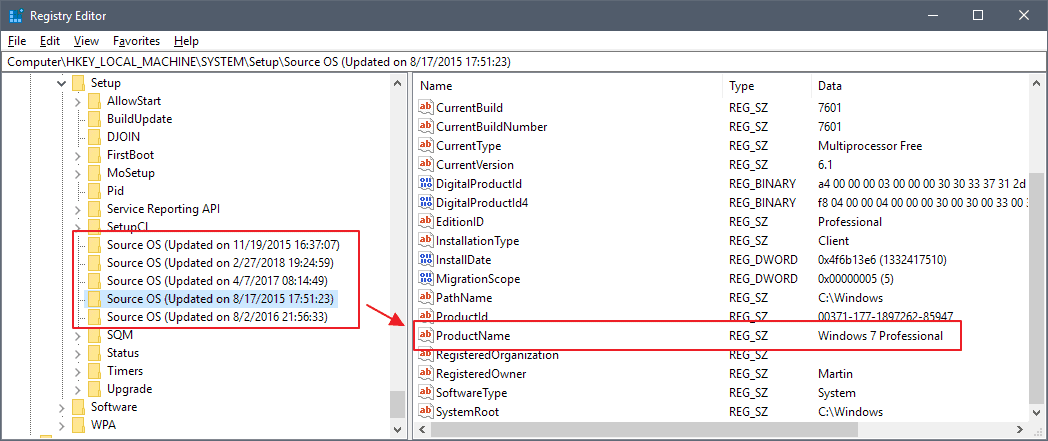
Информация, которая открывается вам при просмотре ключа исходной ОС в реестре, включает, среди прочего, название продукта операционной системы, зарегистрированного владельца и путь установки, номер сборки и дату установки.
Вы можете использовать команды PowerShell для вывода основной информации. Это просто еще один вариант отображения истории обновлений Windows.
Использование PowerShell
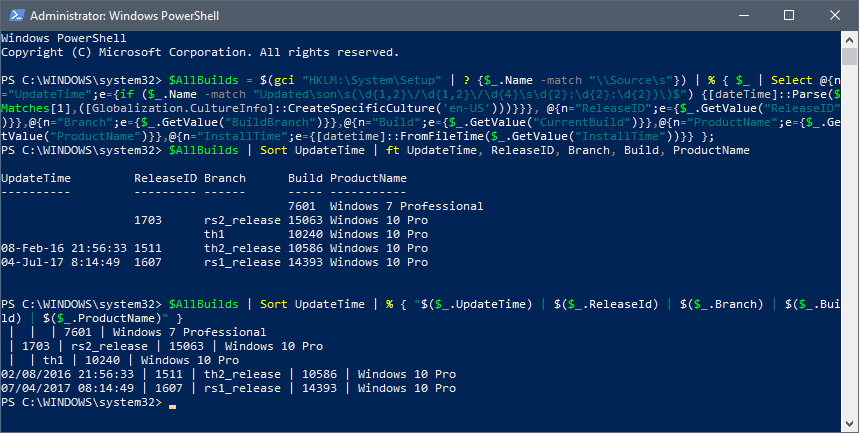
Вам нужно открыть приглашение PowerShell для выполнения команд. Обратите внимание, что для этого вам не нужны повышенные привилегии:
- Нажмите на клавишу Windows, введите powershell и выберите программу из списка результатов.
Открыв PowerShell, выполните следующие команды, используя копирование и вставку.
Команда 1: $ AllBuilds = $ (gci «HKLM: \ System \ Setup» |? {$ _. Name -match «\ Source \ s»}) | % {$ _ | Выберите @ {n = «UpdateTime»; e = {if ($ _. Name -match «Обновлено \ son \ s (\ d {1,2} \ / \ d {1,2} \ / \ d {4} \ s \ d {2}: \ d {2}: \ d {2}) \) $ «) {[dateTime] :: Parse ($ Matches [1], ([Globalization.CultureInfo] :: CreateSpecificCulture (‘ en-US ‘)))}}}, @ {n = «ReleaseID»; e = {$ _. GetValue («ReleaseID»)}}, @ {n = «Branch»; e = {$ _. GetValue ( «BuildBranch»)}}, @ {n = «Build»; e = {$ _. GetValue («CurrentBuild»)}}, @ {n = «ProductName»; e = {$ _. GetValue («ProductName») }}, @ {n = «InstallTime»; e = {[datetime] :: FromFileTime ($ _. GetValue («InstallTime»))}}};
Команда 2: $ AllBuilds | Сортировать UpdateTime | ft UpdateTime, ReleaseID, Branch, Build, ProductName
PowerShell возвращает предыдущие версии Windows в таблице при выполнении второй команды. Если вы используете Windows 10, вам могут возвращать различные сборки обновлений функций Windows 10.
Если машина была обновлена с предыдущей версии Windows, вы также получите указанное название продукта.
Информация может быть полезной. Вы можете узнать, была ли система обновлена с предыдущей версии Windows или какие обновления функций Windows 10 были установлены на нее до того, которое установлено в настоящее время на устройстве.
Вы можете убедиться, что на купленном вами компьютере не было обновлений предыдущей версии Windows, а было установлено «чистое».
Теперь ваша очередь: Что происходит, когда вы запускаете сценарий на компьютере с Windows? (через Deskmodder)
Статьи по Теме
- Получение хэшей файлов с помощью Windows PowerShell
- Изучите PowerShell, используя PowerShell
- PowerShell против PowerShell Core, что вам нужно знать
- Использование PowerShell для управления запланированными задачами в Windows
- Используйте Windows PowerShell для установки дополнительных компонентов